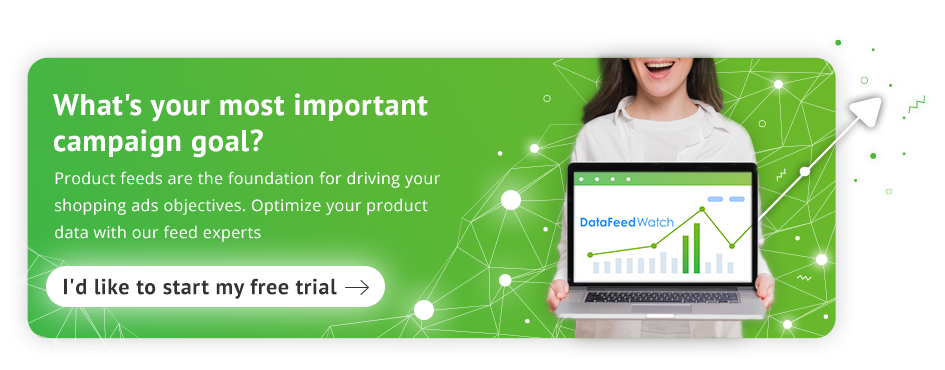Negative Keywords und Prioritätseinstellungen in Google Shopping im Jahr 2021
Veröffentlicht: 2022-09-01Warum ausschließende Keywords für eine erfolgreiche Google-Shopping-Kampagne unerlässlich sind
Google Shopping verwendet keine Keywords, stattdessen verwendet Google den Produkttitel und die Beschreibung , um die relevantesten Keywords zu finden, was jedoch gelegentlich dazu führt, dass Google eine Shopping-Anzeige für ein nicht relevantes Keyword zeigt.
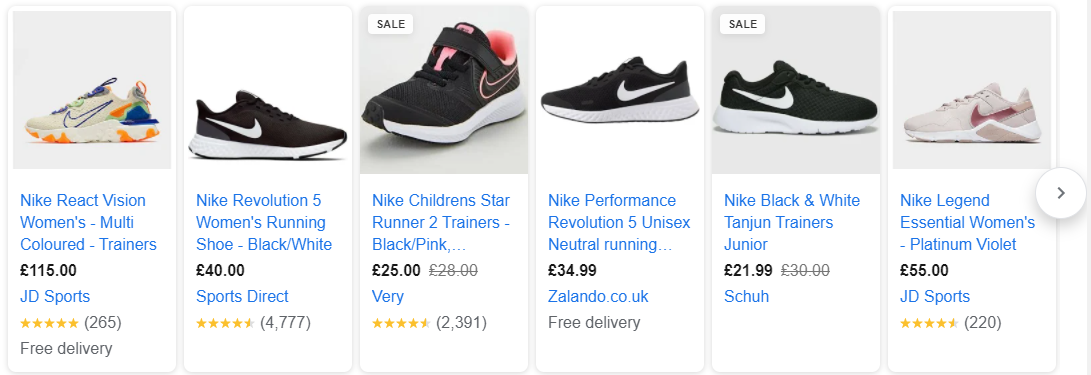
Dies ist ein Problem für Einzelhändler, da es die Kosten erhöhen kann, wenn jemand auf die Anzeige klickt, während er nach einem anderen Produkt sucht. Wenn Ihre Anzeigen geschaltet, aber nicht angeklickt werden, zeigt Google die Anzeigen außerdem nicht so häufig.
Zurück nach oben oder 
Negative Keywords in Google Shopping
Da wir keine Keywords verwenden können, um die Anzeigen auszurichten, müssen wir im Wesentlichen rückwärts arbeiten, indem wir stattdessen negative Keywords festlegen. Wie bei Textanzeigen können ausschließende Keywords verhindern, dass Ihre Anzeigen für Begriffe geschaltet werden, die für Sie nicht relevant sind. Eine gute Liste mit ausschließenden Keywords kann die Leistung Ihrer Kampagnen steigern und die Kosten senken.
ZoobGear beispielsweise konnte den ROAS der Google Shopping-Kampagne um 178 % steigern und die Kosten senken, indem es den Verlust von Keywords mit hoher Dichte erkannte. Ihre Ergebnisse sprechen für sich:
Vor dem Ausschluss verlorener Keywords – 30-Tage-Frist:
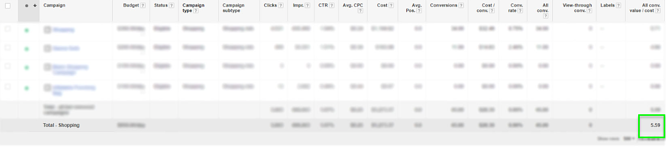
Google Shopping ROI Snapshot vorher
Nach dem Ausschluss verlorener Keywords – Zeitraum der nächsten 30 Tage:
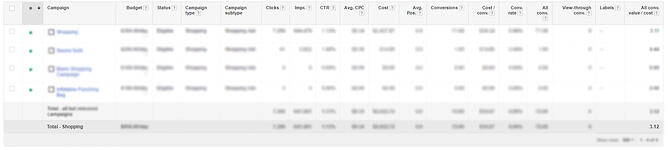
ROI-Schnappschuss von Google Shopping danach
Eine vollständige Fallstudie finden Sie hier.
So finden Sie ausschließende Keywords
Es gibt mehrere Möglichkeiten, eine Liste mit negativen Keywords für Ihre Google Shopping-Kampagnen zu erstellen.
- Google Ads -Suchbegriffsbericht : Dieser Bericht enthält eine Liste mit Suchbegriffen, die Ihre Shopping-Anzeigen ausgelöst haben, sowie Details wie Klicks und Conversions. Aus diesem Bericht können Sie erkennen, welche Begriffe mit geringerer Wahrscheinlichkeit zu Conversions führen oder Begriffe sind, die sich nicht auf Ihr Produkt beziehen.
Auch interessant für Sie: Ein Überblick über Google Ads-Berichte und -Metriken
- Ineffektive Suchbegriffe: Bei der Überprüfung der Suchbegriffe ist es auch wichtig, nach Begriffen Ausschau zu halten, die möglicherweise für Ihr Produkt relevant sind, aber keine gute Leistung erbringen.
Zum Beispiel Begriffe, die viel Geld ausgeben, aber nicht konvertieren, oder Begriffe, die viele Impressionen, aber keine Klicks haben. Wenn der Begriff nicht profitabel ist, kann es sich lohnen, diese Begriffe zu Ihrer Liste mit ausschließenden Keywords hinzuzufügen.
- Anzeigen-Keyword-Planer: Entwickelt, um Ihnen bei der Suche nach Keywords zu helfen, kann er auch dabei helfen, Begriffe zu identifizieren, für die Sie nicht geschaltet werden möchten.
So zeigen Sie Ihren Bericht zu Suchbegriffen an
- Melden Sie sich in Ihrem Google Ads- Konto an.
- Klicken Sie links im Navigationsbereich auf Alle Kampagnen und dann im Seitenmenü auf Keywords.
- Klicken Sie oben auf der Seite auf Suchbegriffe.
- Sie sehen Daten darüber, welche Suchbegriffe eine beträchtliche Anzahl von Personen verwendet und Impressionen und Klicks ausgelöst hat.
- Sie können Ihren Bericht zu Suchbegriffen ändern und festlegen, welche Spalten angezeigt werden, indem Sie auf das Spaltensymbol klicken
 . Dadurch können Sie die Spalten in Ihrem Bericht hinzufügen, entfernen oder neu anordnen.
. Dadurch können Sie die Spalten in Ihrem Bericht hinzufügen, entfernen oder neu anordnen. - Um die Daten in einem Bericht herunterzuladen, klicken Sie auf das Drei-Punkte-Symbol
 und wählen Sie Herunterladen
und wählen Sie Herunterladen
Hinzufügen Ihrer Negativ-Keyword-Liste
Jetzt haben Sie die Begriffe, die Sie als ausschließende Keywords hinzufügen möchten, und müssen diese zur Shopping-Kampagne hinzufügen. Das geht ganz einfach:
- Melden Sie sich in Ihrem Google Ads- Konto an.
- Klicken Sie links im Navigationsbereich auf Alle Kampagnen und dann im Seitenmenü auf Keywords .
- Wählen Sie ausschließende Keywords aus
- Klicken Sie auf das +-Zeichen
- Fügen Sie die Keywords entweder der gesamten Kampagne oder einzelnen AdSets hinzu.
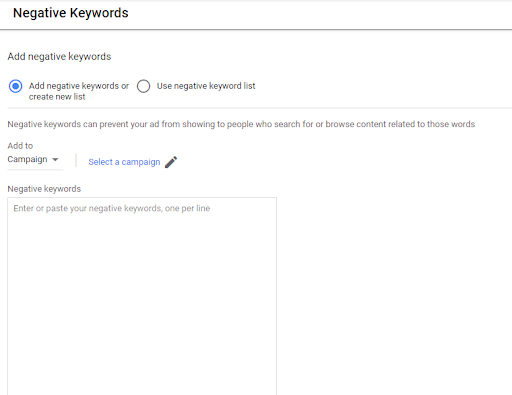
Sie müssen auch entscheiden, welchen Keyword-Übereinstimmungstyp Sie möchten:
- Genaue Übereinstimmung : Nur der von Ihnen eingegebene Ausdruck wird ausgeschlossen.
- Phrasenübereinstimmung: Die exakte Phrase sowie ähnliche Variationen werden ausgeschlossen.
- Weitgehend passend : Die exakte Wortgruppe, enge Variationen und Rechtschreibfehler werden ausgeschlossen.
Betrachten Sie das folgende von Google angebotene Szenario als Beispiel:
„Angenommen, Sie besitzen ein Herrenbekleidungsgeschäft und möchten den Traffic auf Ihrer Website erhöhen, indem Sie eine spezielle Winterferienkampagne für Herrenaccessoires durchführen. Sie haben kürzlich einen Bericht zu Suchbegriffen erstellt und festgestellt, dass die Anzeigen in Ihrer Kampagne für Herrenaccessoires auch geschaltet werden, wenn Nutzer nach Seidenschals für Damen suchen.
Sie haben die weitgehend passenden Keywords „Seidenkrawatten“, „Wollschals“ und „Geschenke für Männer“ in Ihrer Keyword-Liste. Sie möchten „Seidenschals“ als ausschließendes Keyword hinzufügen, aber welchen Übereinstimmungstyp für ausschließende Keywords sollten Sie wählen?“
Die folgende Tabelle enthält eine Reihe von Suchbegriffen und zeigt, ob die Anzeige für jeden der Übereinstimmungstypen von negativen Keywords blockiert würde.
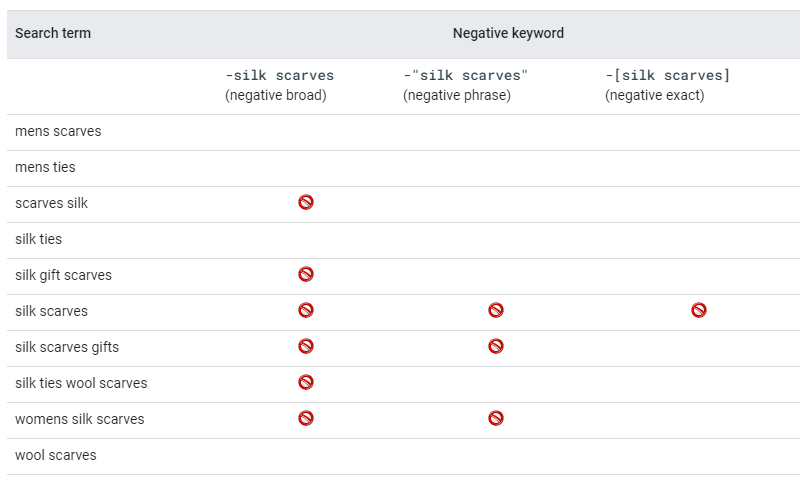
Quelle
Beachten Sie, dass der auszuschließende weitgehend passende Begriff die Anzeige für relevante Begriffe wie "Seidenkrawatten Wollschals" blockieren würde.
Universelle ausschließende Keywords

Es gibt eine Reihe von Schlüsselwörtern, die in keiner Weise mit Ihrem Produkt zu tun haben und keine Käuferabsicht zeigen. Wenn Sie beispielsweise ein Einzelhandelsgeschäft haben, möchten Sie möglicherweise ausschließende Keywords auf Kampagnenebene einbeziehen, wie z.
- Studie
- Rezension
- Billig
- Frei
- Gutschein
- Rabatt
Es gibt viele Tipps, die Sie beachten sollten, wenn es darum geht, ausschließende Keywords zu Shopping-Kampagnen hinzuzufügen :
- Nutzen Sie Ihre gemeinsam genutzte Bibliothek : Sie möchten sich die Mühe ersparen, jeder Kampagne jedes ausschließende Keyword hinzuzufügen? Die Verwendung von Listen mit negativen Keywords ermöglicht es Ihnen, die Listen Kampagnen zuzuordnen, sodass Sie sie in einem zentralen Hub aktualisieren können, wodurch Sie viel Zeit sparen.
- Verwenden Sie „Starterlisten“ : Dies sind Listen, die erstellt werden, die normalerweise Begriffe blockieren, die in einer Kampagne selten nützlich sind. Zu solchen Begriffen gehören „Jobs“, „kostenlos“ usw.
- Verstehen Sie den Unterschied zwischen den Übereinstimmungstypen : Wenn Sie diese falsch verstehen, kann dies der Unterschied sein, ob Sie einen irrelevanten Begriff blockieren oder verhindern, dass ein Produkt insgesamt angezeigt wird. Wenn Sie sich nicht sicher sind, lesen Sie hier weiter.
Um Ihnen dabei zu helfen, die Begriffe zu finden und auszuschließen, für die Sie nicht angezeigt werden möchten, stehen Tools zur Verfügung, mit denen Sie den Prozess automatisieren können.
Wenn Ihr Budget es zulässt, gibt es kostenpflichtige Tools, wie sie von AdWords Robot angeboten werden.
Wenn Sie ein begrenzteres Budget haben, sehen Sie sich diese Tipps von Wordstream an: „ So finden Sie negative Keywords kostenlos“?
Zurück nach oben oder

Bringen Sie Ihre Google Shopping-Prioritäten auf den Punkt
Wenn Sie dasselbe Produkt am selben Ort zur selben Zeit in verschiedenen Kampagnen bewerben, wird dringend empfohlen, dass Sie Ihre Kampagnenpriorität festlegen, damit Google weiß, welches Produkt der Kampagne während des Auktionsprozesses angezeigt werden soll.
Ihre Kampagnen starten mit der automatischen Einstellung „niedrige Priorität“. Von hier aus können Sie dies entweder auf Mittel oder Hoch einstellen.
Search Engine Land untersucht einige der Möglichkeiten zur Priorisierung von Shopping-Kampagnen und diskutiert einige ihrer besten Ergebnisse, darunter die folgenden Priorisierungsideen:
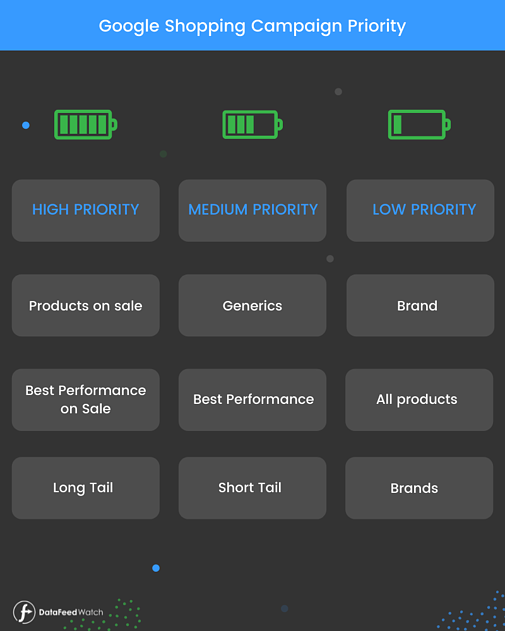
Aktionen/Generika/Marke
Diese Einrichtung wurde entwickelt, um Werbeartikel zu priorisieren.
Wenn es beispielsweise zwei Kampagnen gibt, beide mit demselben Artikel, ist eine Kampagne jedoch eine Verkaufskampagne , die den Artikel zum Verkaufspreis anzeigt – dieser wird zuerst angezeigt, da er eine höhere Priorität hat als der Nicht-Verkaufsartikel.
Der Zweck besteht darin, den Umsatz zu steigern, basierend auf der Idee, dass Menschen eher einen Artikel im Angebot kaufen als einen nicht im Angebot befindlichen Artikel.
Werbeaktionen/Best Performer/Alle Produkte
Dies funktioniert normalerweise für diejenigen mit einer ausgewählten Auswahl an „Bestsellern“.
Mit dem High-Priority-Set für die Werbeartikel analog zum obigen Punkt einrichten. Dann priorisiert die Kampagne auf mittlerer Ebene die nächststärksten Performer (Aufteilung auf Artikel-ID-Ebene). Danach wird alles andere (niedrige Priorität) in eine Kampagne „alle Produkte“ aufgeteilt.
Langer Schwanz/Kurzer Schwanz/Marke
Dieses Setup wurde erstellt, um Personen in der Mitte des Verkaufstrichters häufiger PLAs anzuzeigen.
Menschen, die recherchiert haben und wissen, wonach sie gesucht haben. Das von SEL bereitgestellte Beispiel lautete: „Jemand suchte nach „Größe 8 rot gestreiftes Maxikleid“ und nicht nach „Kleid““.
Zurück nach oben oder 
Negative Keywords und Prioritätseinstellungen
Um den größtmöglichen Ertrag aus Ihrer Google Shopping-Kampagne zu erzielen und den Traffic für hochwertige Suchbegriffe zu erhöhen, können Sie die Beziehung zwischen ausschließenden Keywords und Prioritätseinstellungen nutzen. Diese Strategie wurde von Jim Vaillancourt, Google Shopping, Experte und Inhaber bei Lionhurst , in unserer Zusammenfassung vorgeschlagen: 12 Agenturexperten geben ihre besten Google Shopping-Tipps .
Unten finden Sie eine Übersicht darüber, wie Sie negative Keywords von Google mit den Prioritätseinstellungen von Google verknüpfen und das Beste aus Ihren Google Shopping-Kampagnen herausholen können:
- Verdreifachen Sie eine Google Shopping-Kampagne und weisen Sie jeder neuen Kampagne eine eindeutige Prioritätseinstellung zu: hoch, mittel und niedrig.
- Ändern Sie die maximalen CPCs so, dass sie in der Kampagne mit niedriger Priorität am höchsten sind und umgekehrt.
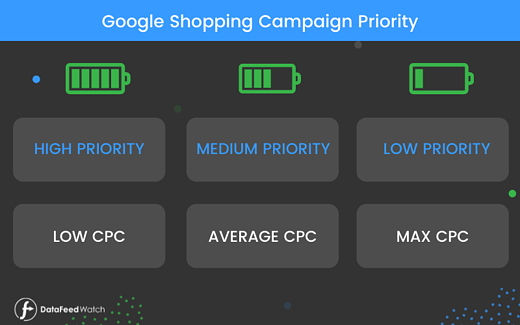
- Fügen Sie jeder Kampagne einen anderen Satz ausschließender Keywords hinzu. Erstellen Sie drei Listen mit ausschließenden Keywords: Suchbegriffe mit hoher Leistung, Suchbegriffe mit mittlerer Leistung und schlechte Suchbegriffe , bei denen Ihre Shopping-Anzeigen nicht geschaltet werden sollen.
Koppeln Sie als Nächstes die Prioritätseinstellungen mit den drei Listen negativer Keywords:
- Negative Keywords für die Kampagne mit hoher Priorität : Suchbegriffe mit hoher Leistung, Suchbegriffe mit mittlerer Leistung und schlechte Suchbegriffe;
- Negative Keywords für die Kampagne mit mittlerer Priorität : leistungsstarke Suchbegriffe und schlechte Suchbegriffe;
- Negative Keywords für die Kampagne mit niedriger Priorität : schlechte Suchbegriffe.
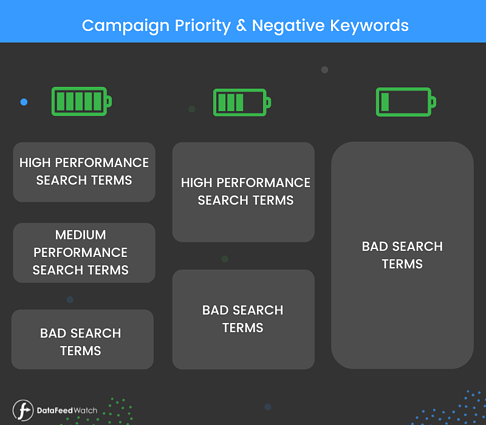
Wenn es um Google Shopping geht, sollten Sie daran denken, dass es keine Einheitslösung gibt. Was bei dem einen Händler funktioniert, funktioniert bei einem anderen möglicherweise nicht. Um die vollständige Kontrolle über alles in Ihrem Konto zu haben, müssen Sie die Kleinarbeit leisten, um herauszufinden, was funktioniert.